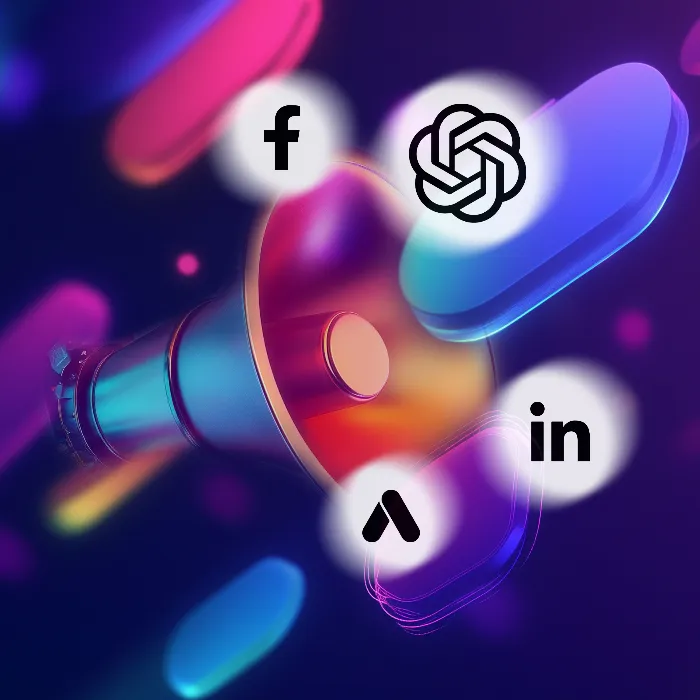Lorsqu'il s'agit de créer des annonces attrayantes, MicrosoftDesignerest un outil polyvalent et convivial. Tu peux l'utiliser pour créerdes graphiques créatifs pour différentes plateformes comme Facebook ou Instagram, sans dépenser beaucoup d'argent. Dans ce guide, tu vas apprendre comment concevoir facilement des publications attrayantes sur les réseaux sociaux.
Principales conclusions
- Microsoft Designer est un outil gratuit qui combine convivialité et possibilités créatives.
- Avec le bon prompt et quelques ajustements simples, tu peux créer des graphiques attrayants.
- La gestion des styles d'image et de la mise en page du texte se fait de manière simple et créative.
Guide étape par étape
Étape 1 : Ouvrir Microsoft Designer
Pour commencer avec Microsoft Designer, tu dois te connecter avec un compte Microsoft. Si tu n'as pas encore de compte, tu peux en créer un gratuitement.
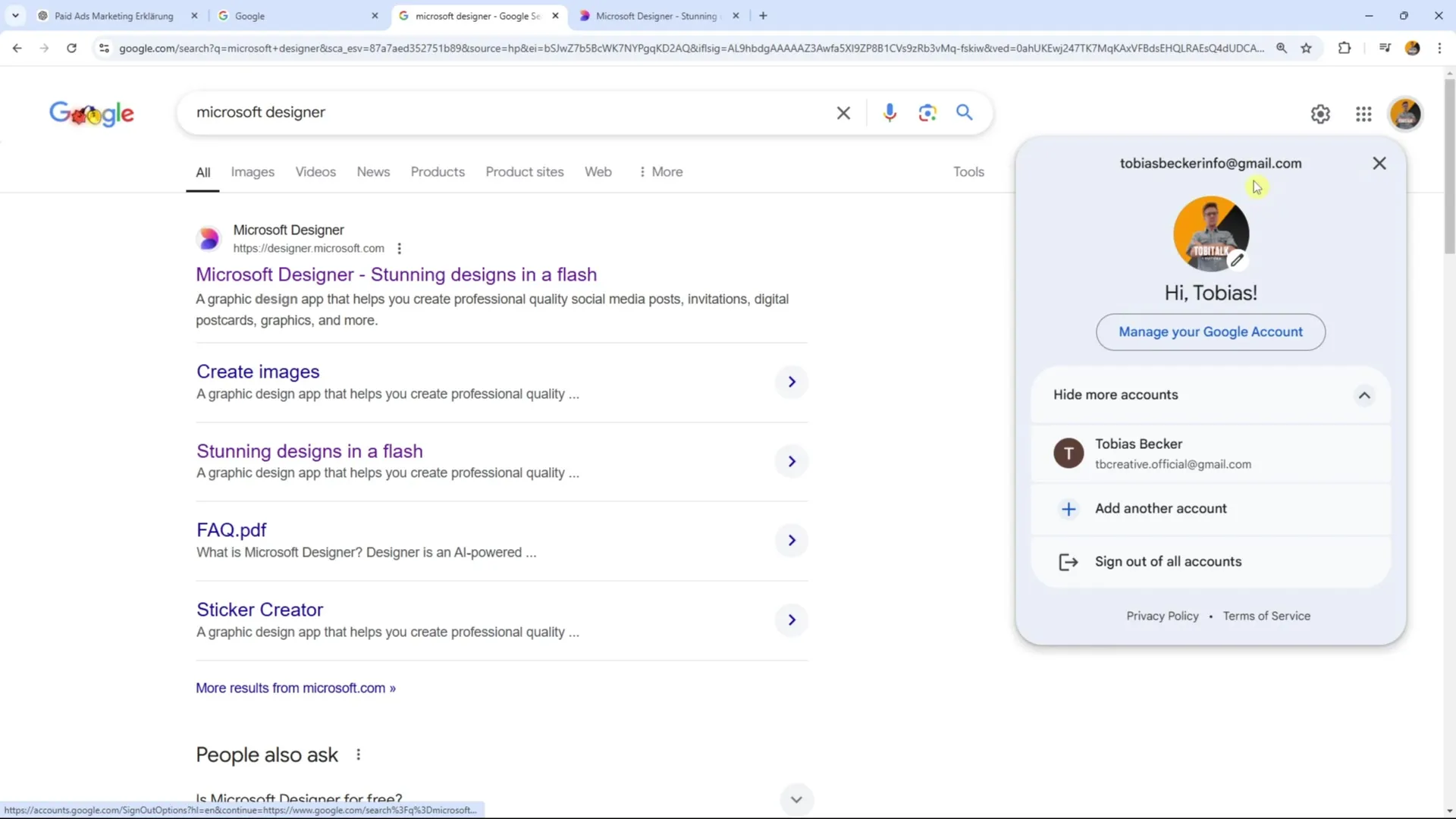
Étape 2 : Choix d'un format
Après t'être connecté, tu verras différentes options pour la création de graphiques. Choisis "Publication sur les réseaux sociaux" pour trouver un modèle approprié.
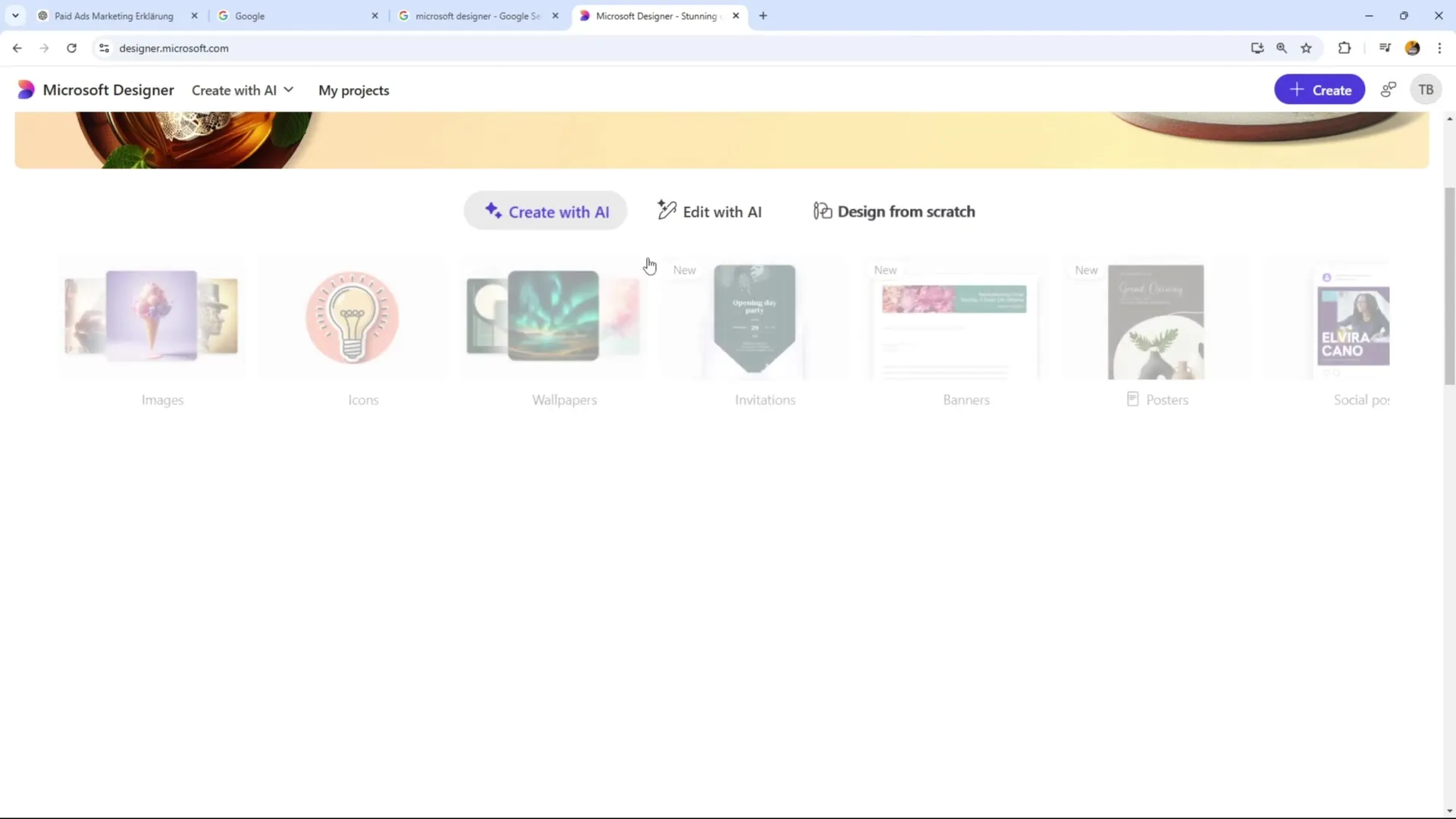
Étape 3 : Explorer les modèles
Dès que tu es entré dans la section des publications sur les réseaux sociaux, plusieurs modèles te seront proposés. Tu peux les explorer et choisir celui qui te plaît. Utilise les suggestions pour t'inspirer et concevoir ton propre graphique.
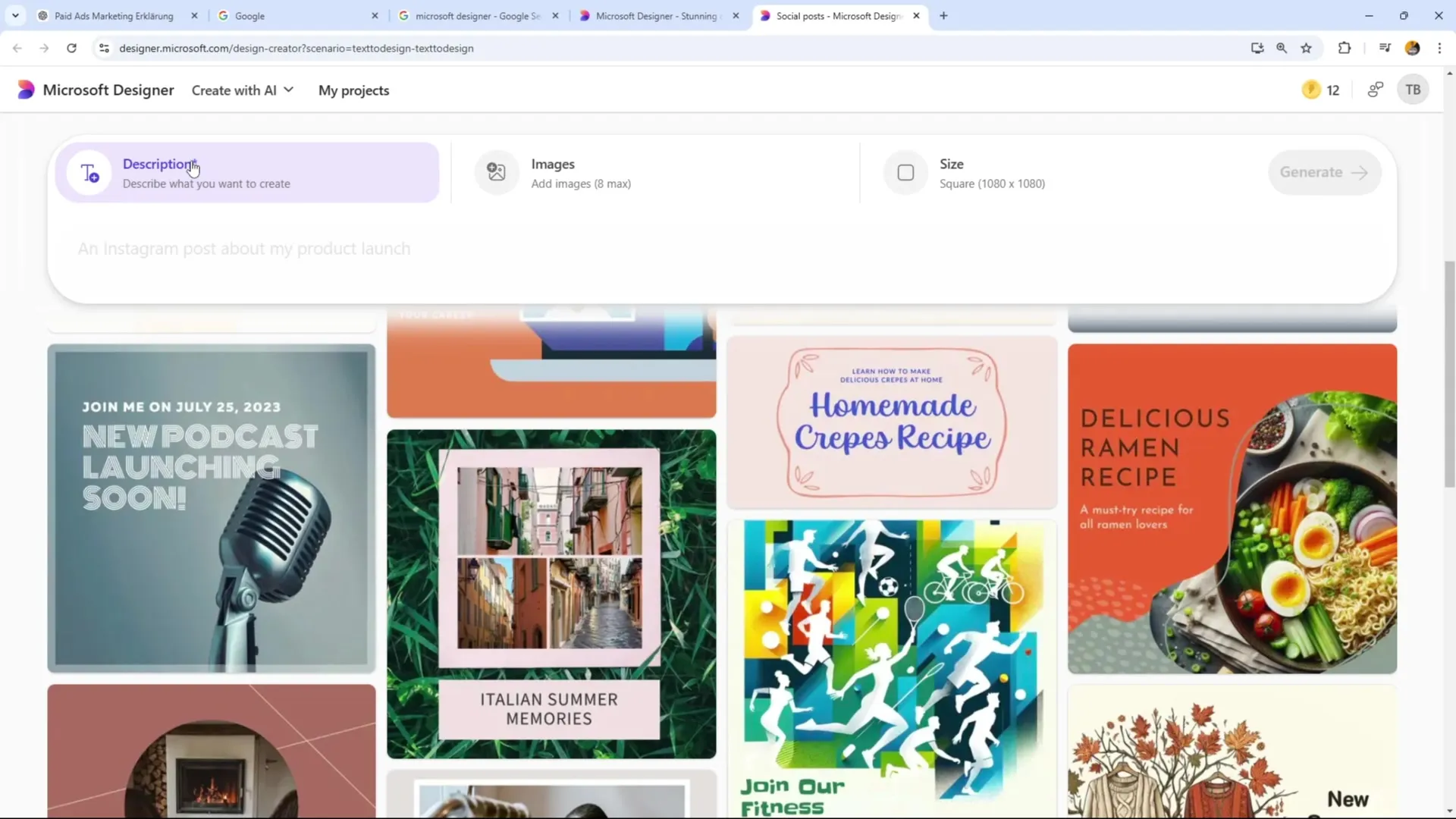
Étape 4 : Personnalisation du modèle
Une fois que tu as sélectionné un modèle, tu as la possibilité de modifier le texte et l'image. Pour personnaliser le modèle, clique sur "Modifier l'intégralité du prompt" et remplis les champs selon tes besoins.
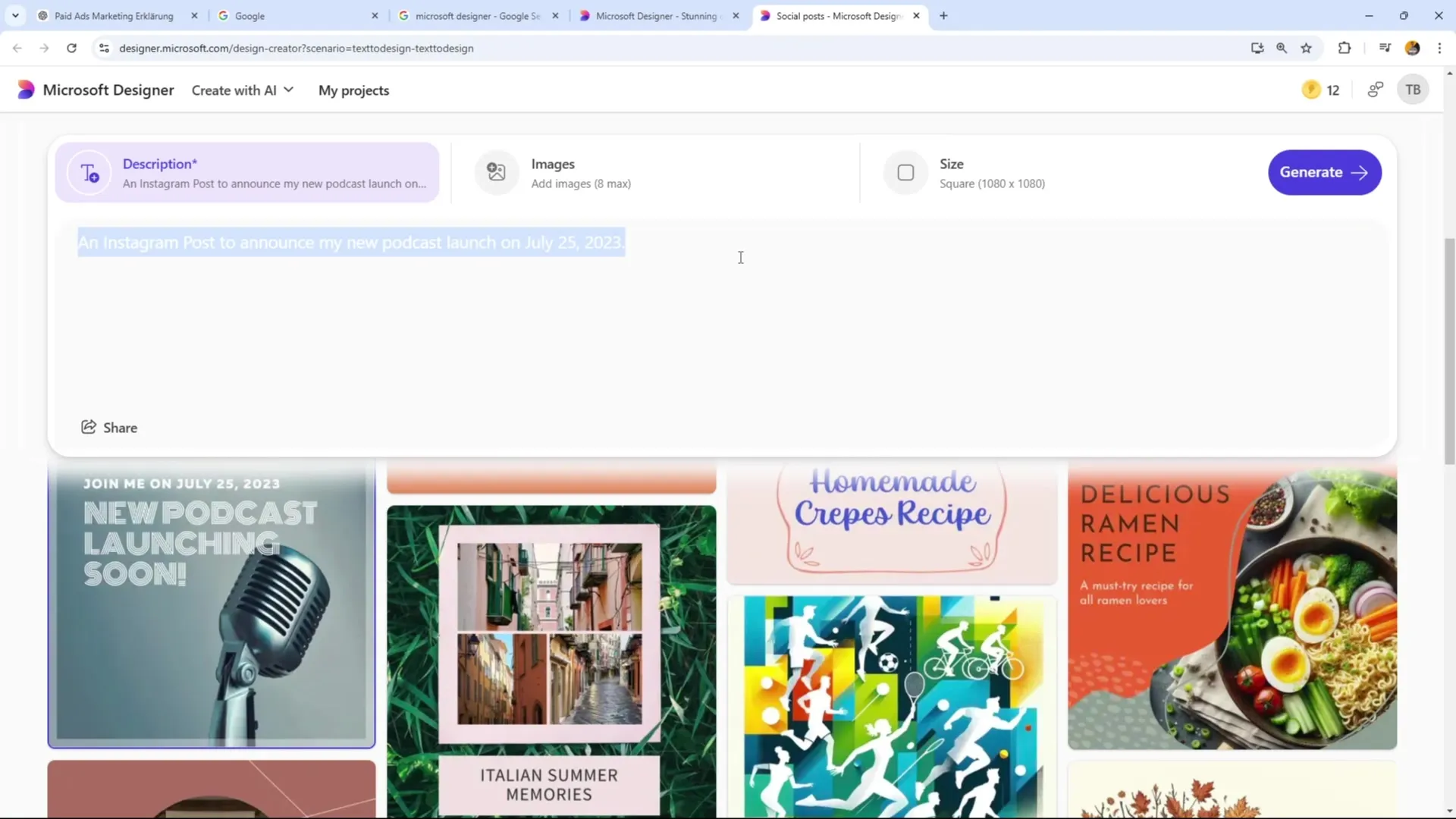
Étape 5 : Affinement du design
Assure-toi de saisir une description claire (prompt) pour l'image. Tu peux également télécharger des images existantes et choisir la taille de ta publication sur les réseaux sociaux. Pour la plupart des plateformes de réseaux sociaux, un format carré est le plus approprié.
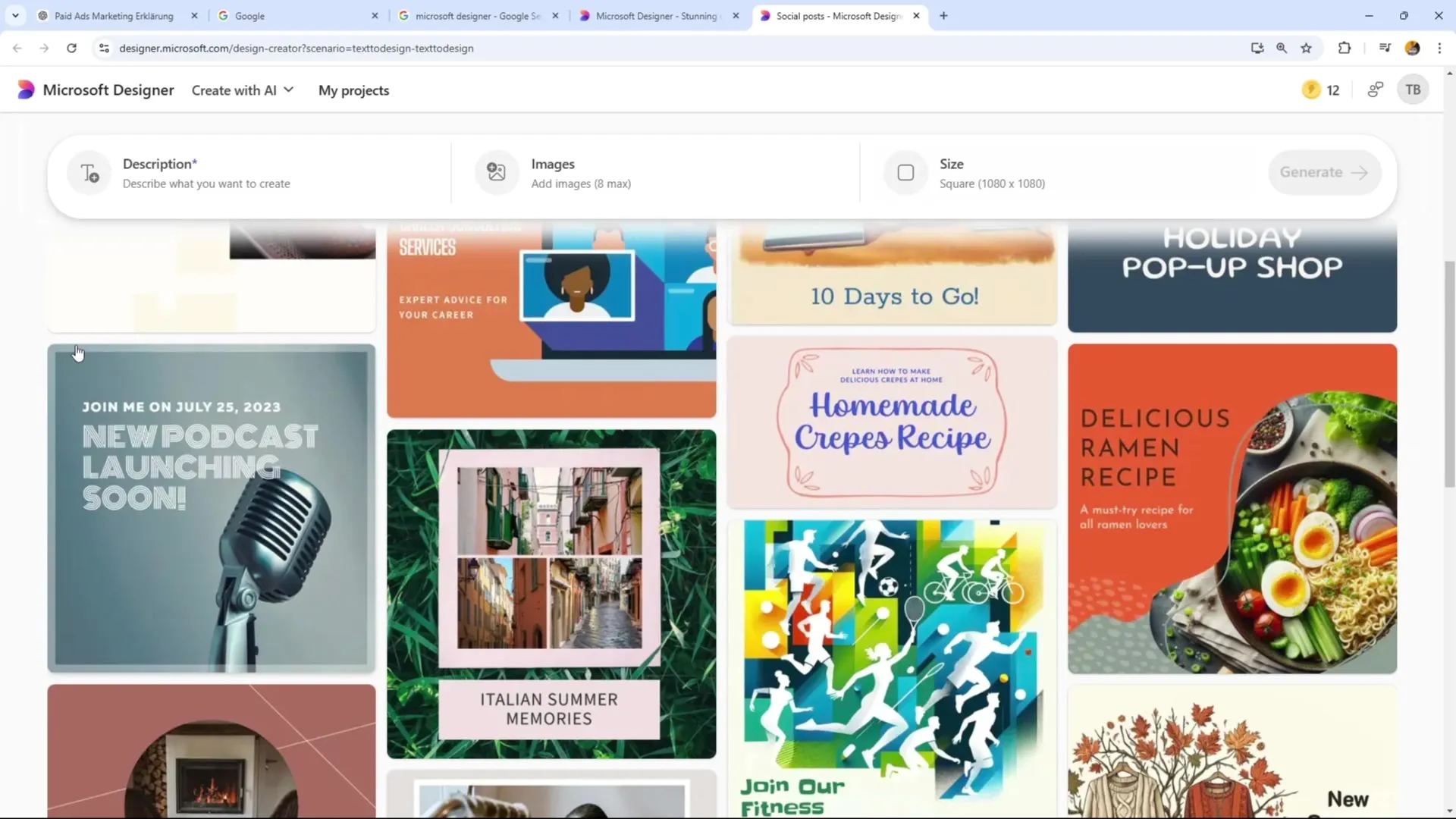
Étape 6 : Édition d'image et styles
Tu peux maintenant expérimenter avec les différentes fonctions de retouche d'image. Télécharge une image, choisis un style et ajuste l'arrière-plan. N'oublie pas de choisir un style graphique particulier comme "Stylisé 3D" ou "Cartoon" pour donner un caractère unique à tes graphiques.
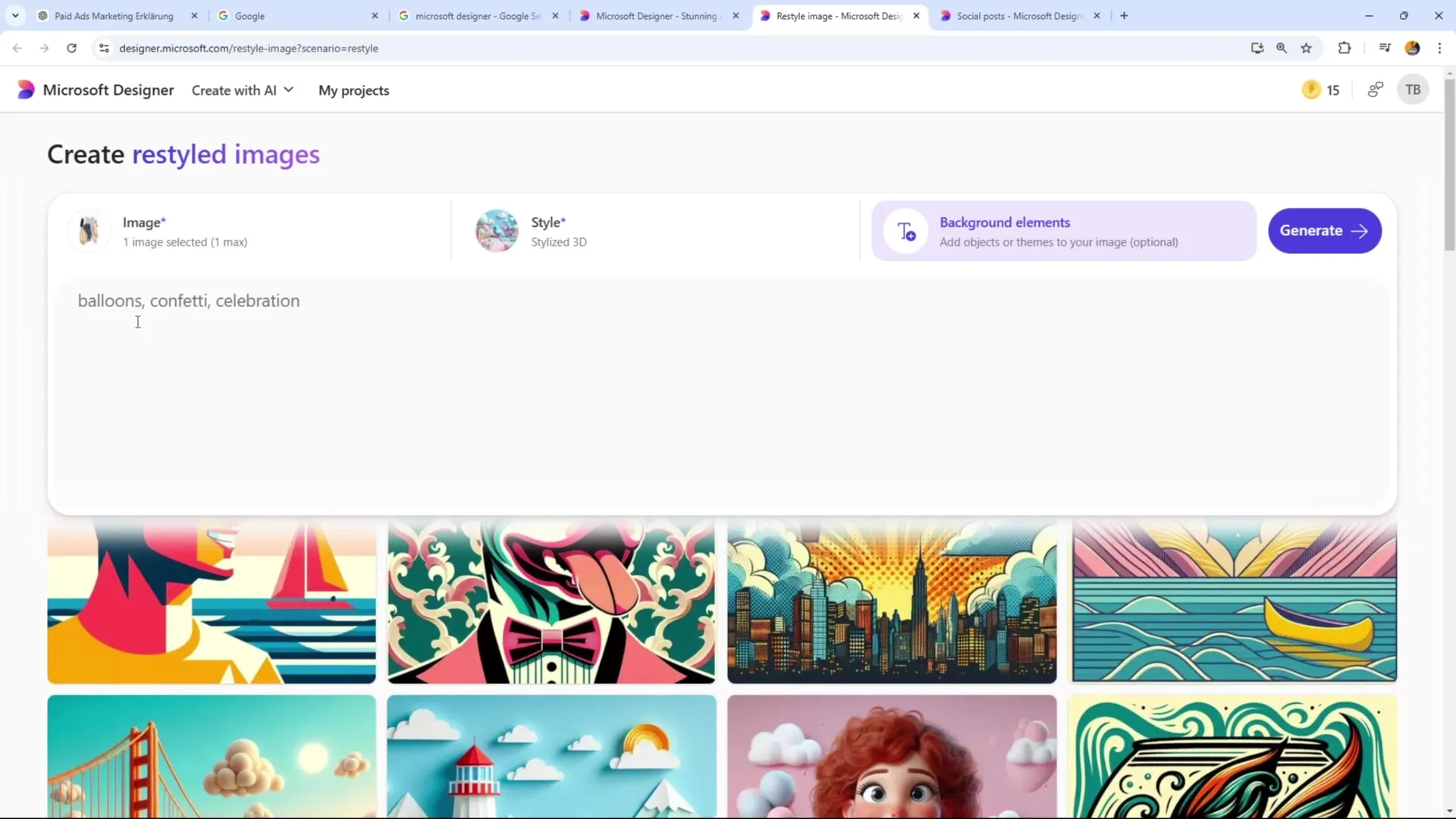
Étape 7 : Création de graphiques avec l'IA
Tu peux également travailler avec l'IA pour optimiser le design. Formule un prompt clair, par exemple : "Crée une image d'un chien heureux jouant avec un jouet écologique." Défini les couleurs souhaitées et le style de l'image.
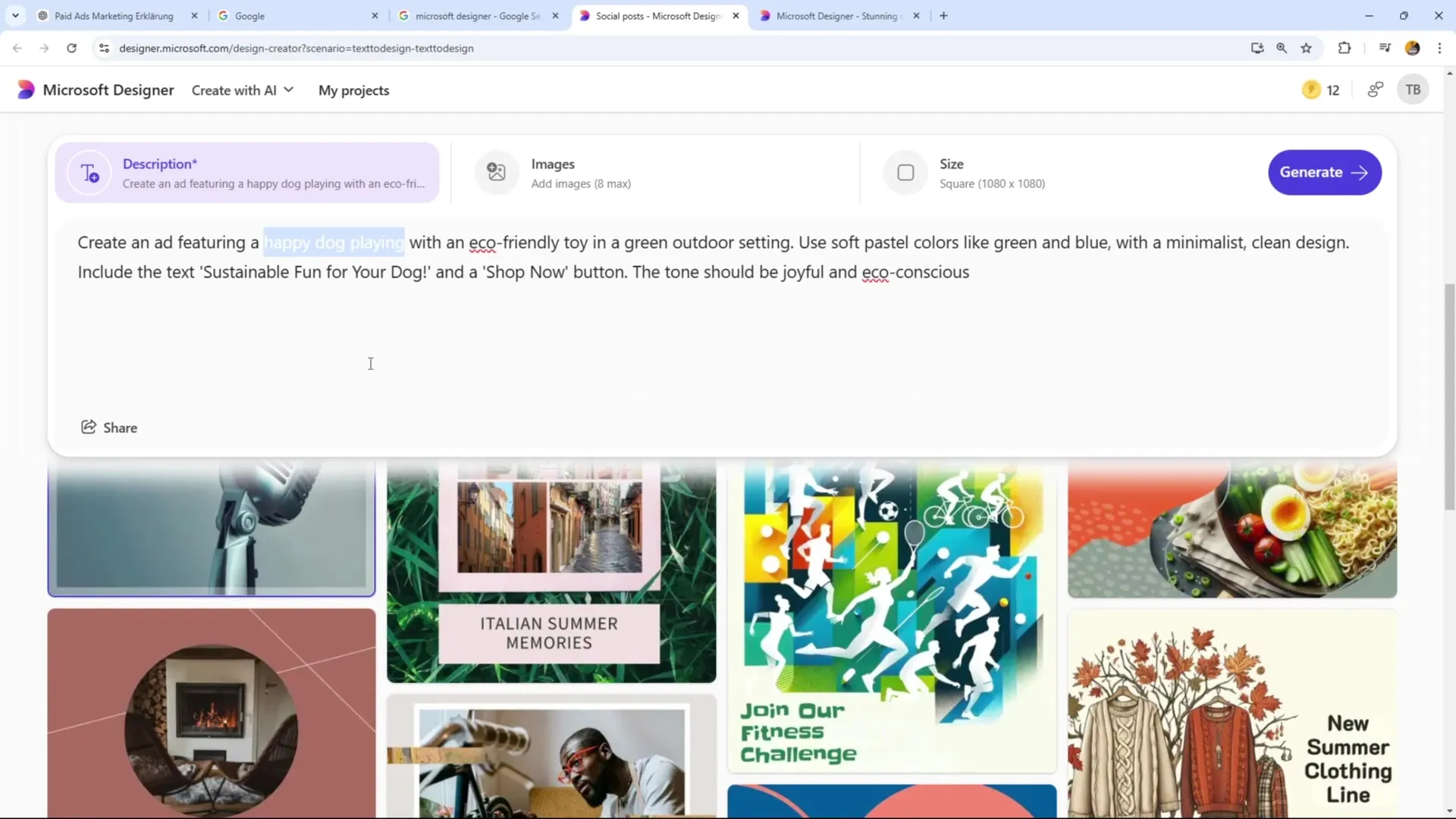
Étape 8 : Vérifier et ajuster les résultats
Dès que l'IA a généré l'image, tu peux vérifier les résultats. Si nécessaire, tu peux ajuster les paramètres ou essayer un autre style jusqu'à ce que tu sois satisfait du résultat final.
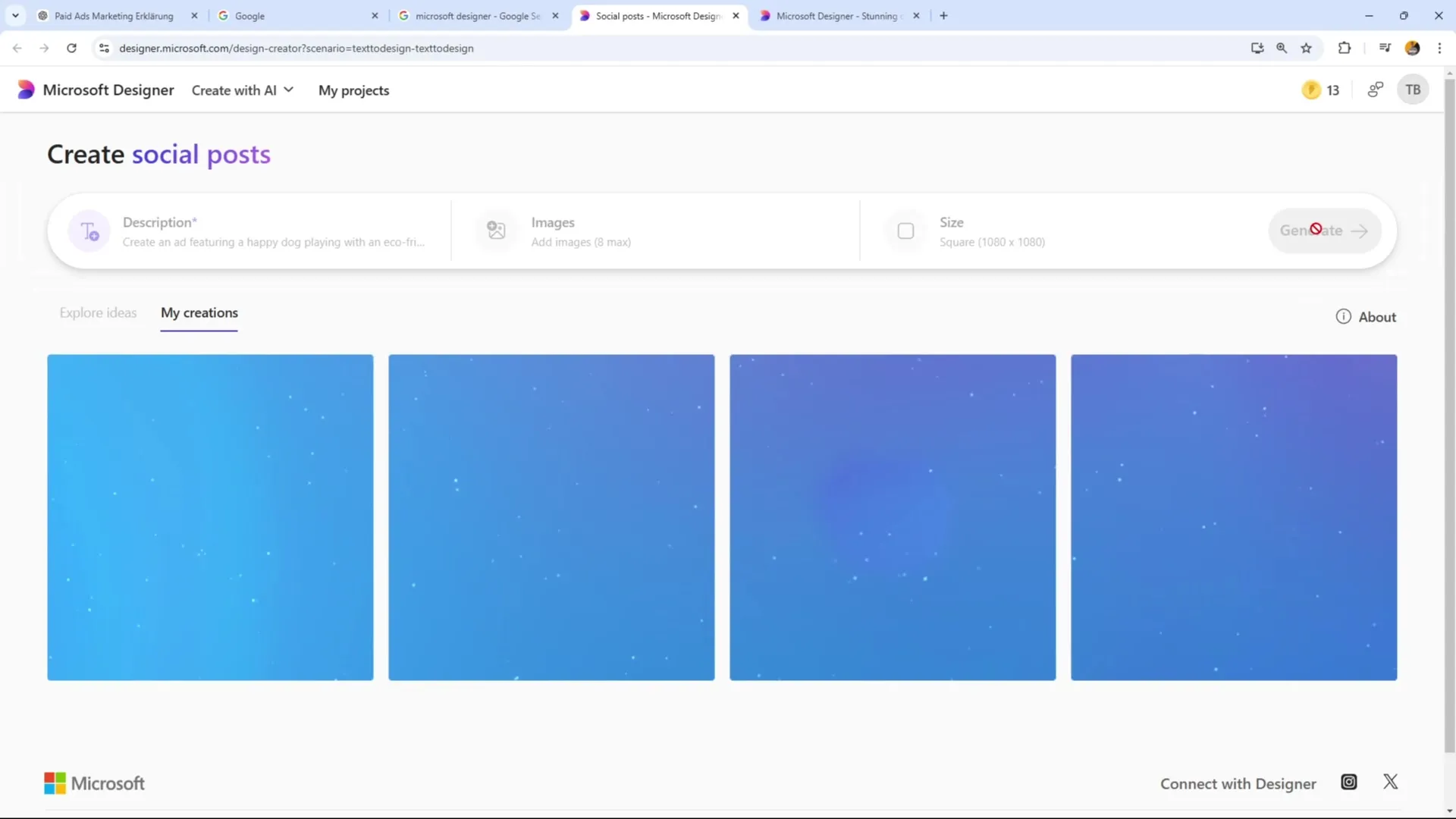
Étape 9 : Ajouter du texte et des graphiques
Pour donner la touche finale à ton design, tu devrais ajouter du texte et des formes. Expérimente avec différentes polices et couleurs pour attirer l'attention des lecteurs.
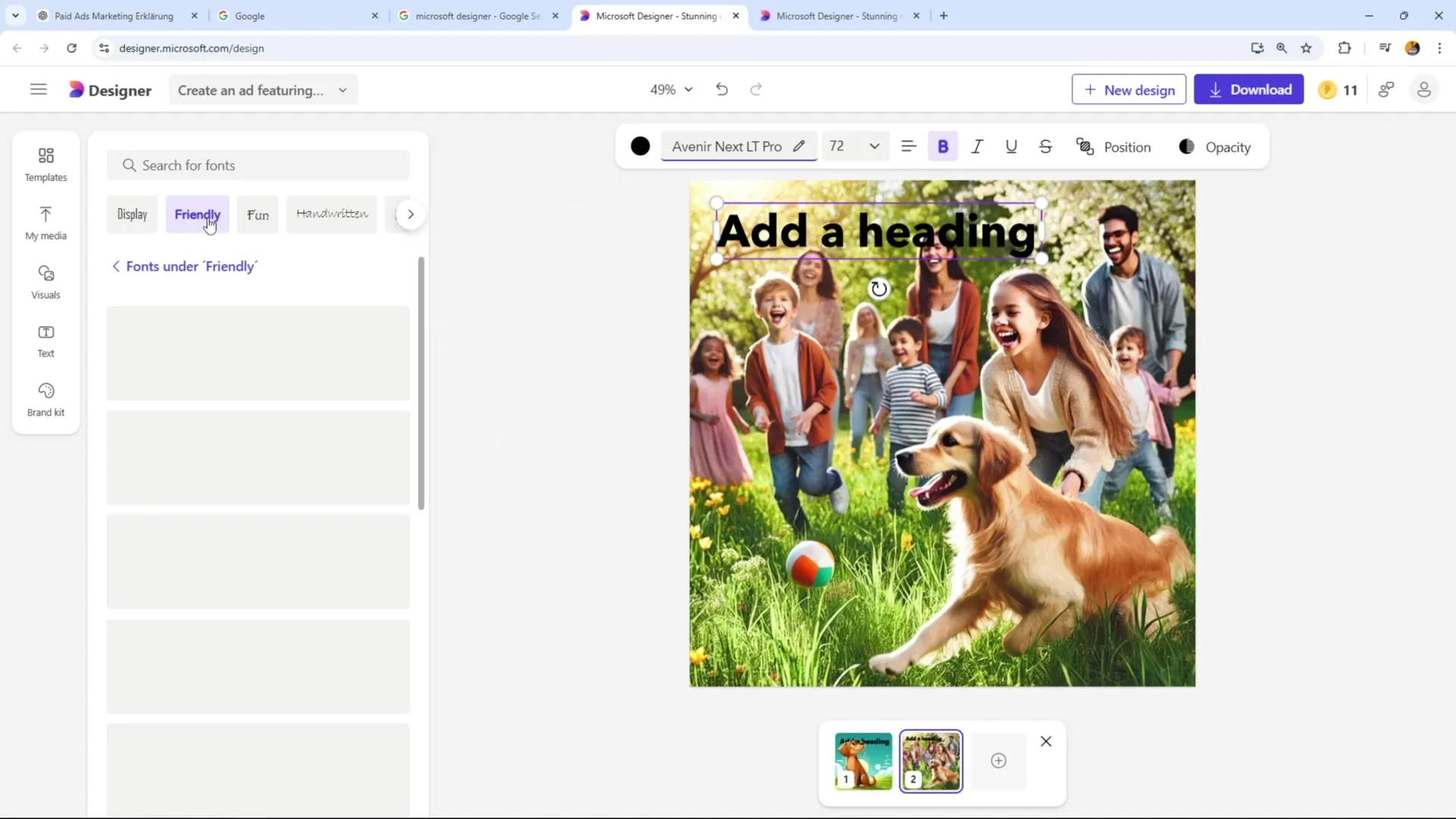
Étape 10 : Télécharger ton graphique
Lorsque tu es satisfait de ton design, va en haut à droite sur "Télécharger" et choisis le format PNG pour la meilleure qualité. Tu seras ainsi bien préparé pour utiliser ton graphique dans tes publicités.
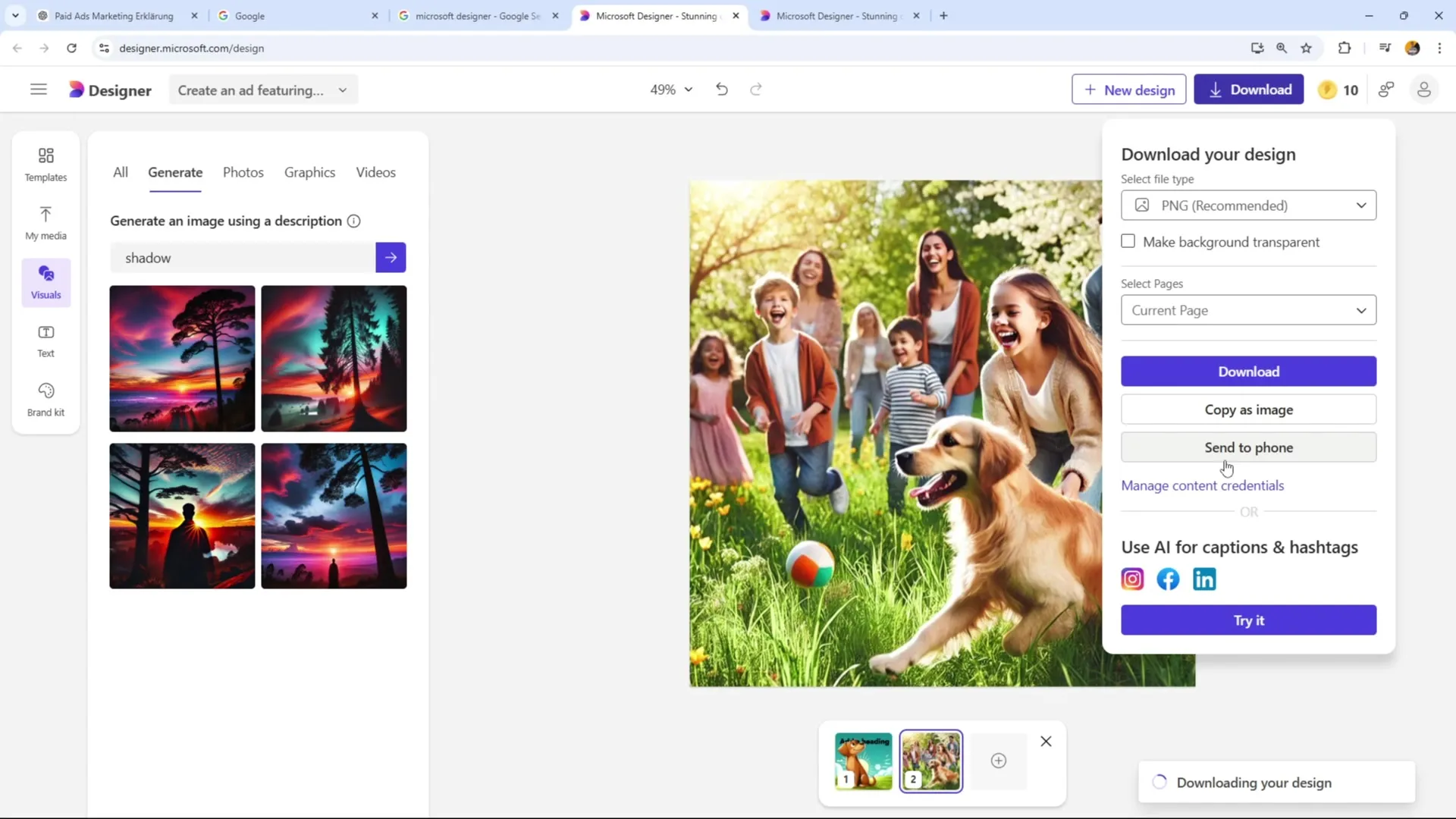
Résumé – Créer des graphiques accrocheurs avec Microsoft Designer
Avec Microsoft Designer, tu peux créer facilement des graphiques attrayants pour les réseaux sociaux. La combinaison de modèles, de génération d'images assistée par IA et d'outils de retouche d'image te permet de produire des contenus créatifs qui captent l'attention de ton audience.
FAQ
De quoi ai-je besoin pour utiliser Microsoft Designer ?Un compte Microsoft gratuit suffit.
Puis-je également utiliser mes propres images ?Oui, tu peux télécharger tes propres médias et personnaliser tes designs.
Combien de designs puis-je créer avec la version gratuite ?Tu peux créer jusqu'à 12 designs par jour.
Puis-je supprimer l'arrière-plan d'une image ?Oui, Microsoft Designer propose une fonctionnalité pour supprimer l'arrière-plan.
Y a-t-il des modèles pour différents formats ?Oui, la plateforme propose des modèles pour les réseaux sociaux, des bannières et bien plus encore.